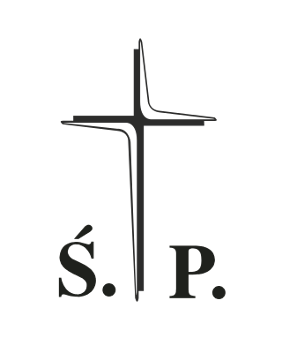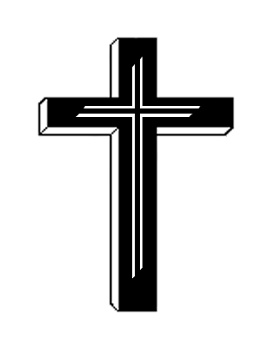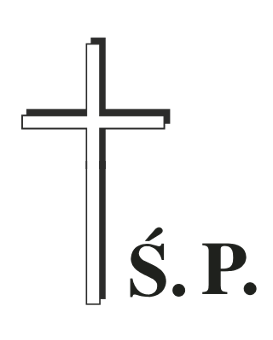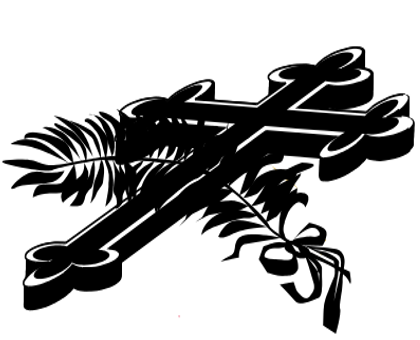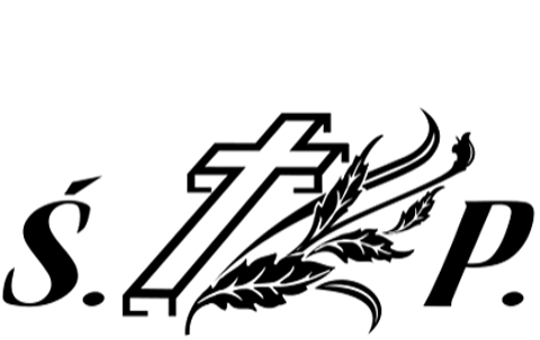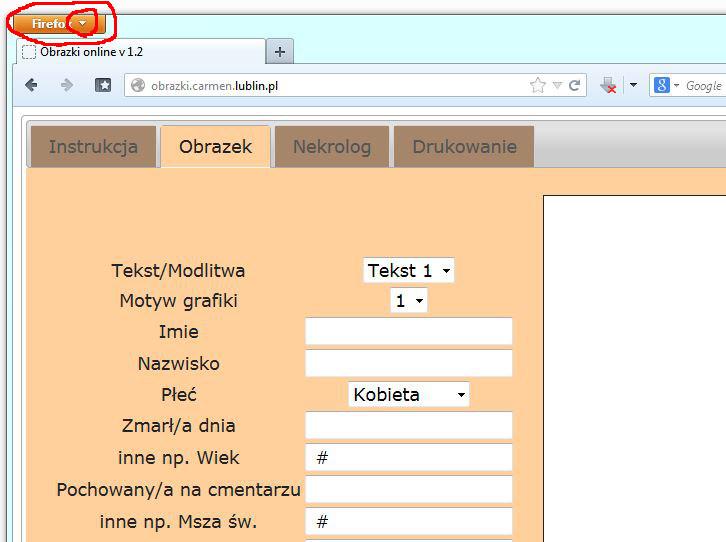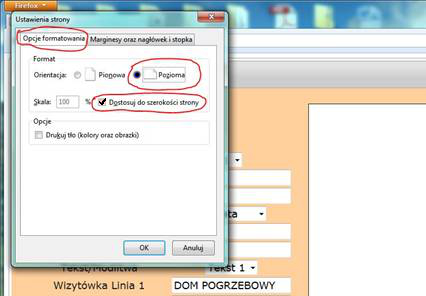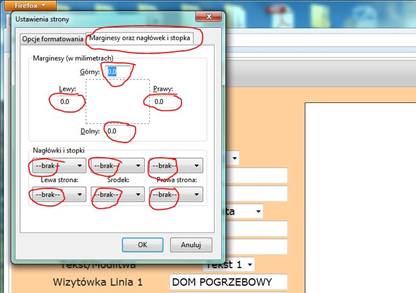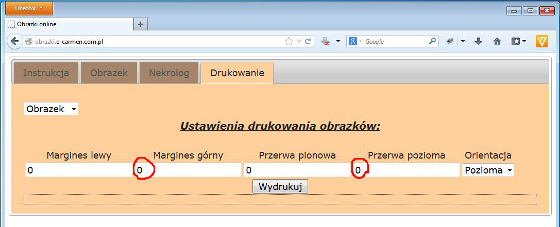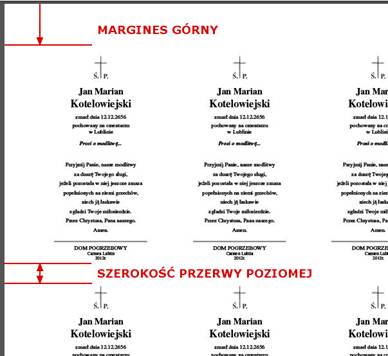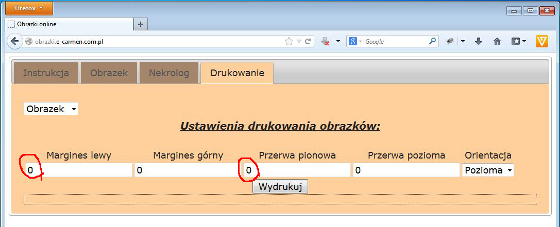Instrukcja drukowania obrazków w
przeglądarce Mozilla Firefox
narzędziem firmy CARMEN (Obrazki
ver. 1.2)
- Narzędzie do drukowania
obrazków firmy CARMEN zalecame jest do uruchamiania przez przeglądarkę Firefox
( dlatego też, przykłady opisane są na wersji 17.0 Firefox-a,
w starszych wersjach będzie to trochę inaczej np. w menu Plik -> Ustawienia drukowania).
- Przed drukowaniem obrazków
należy sprawdzić (i ewentualnie zmienić ustawienia przeglądarki w zakresie
ustawień drukowania) w następujący sposób:
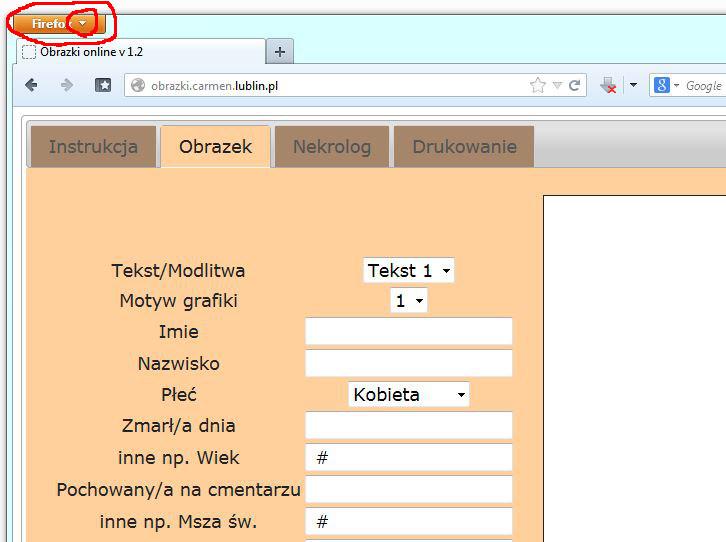
- Po wybraniu ustawień Firefox w lewym górnym rogu (obrazek powyżej) należy wybrać: Drukuj ->
Ustawienia strony (obrazek poniżej):

- W zakładce "Opcje
formatowania", wybierz "Pozioma", aby ustawić stronę w
poziomie. Powinna też być zaznaczone opcja " Dostosuj do szerokości strony":
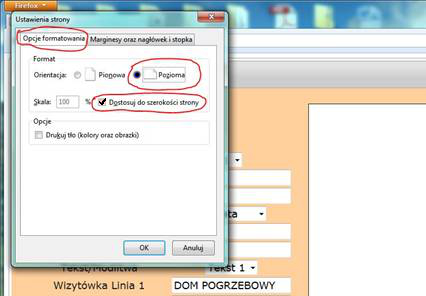
- Następnie w zakładce "Marginesy oraz
nagłówek i stopka" ustaw szerokość marginesów na „zero” ( na
podglądzie będzie 0,0) oraz w tej samej zakładce, w
sekcji "Nagłówki i stopki" (poniżej marginesów), ustaw wszystkie pola
na "brak" i zakończ klikając "OK":
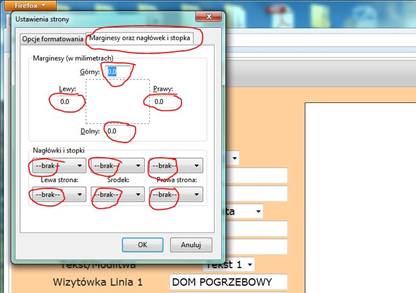
- Po naciśnięciu „OK”
ustawienia zostaną zapisane i następnym razem nie trzeba ich ustawiać.
|
A teraz o ustawieniach drukowania w narzędziach OBRAZKI
ver.1.2:
1. Po wyedytowaniu treści obrazka przechodzimy do zakładki "Drukowanie". Ze względu na różne rodzaje używanych drukarek, ustawienia drukowania
dotyczą korekcji marginesów lub odstępów między wierszami obrazków.
2. Zaczynamy od
ustawienia marginesu górnego, ( i później ewentualnie szerokości przerwy
poziomej). Wartości są w pikselach ze względu na różne rozdzielczości ekranu:
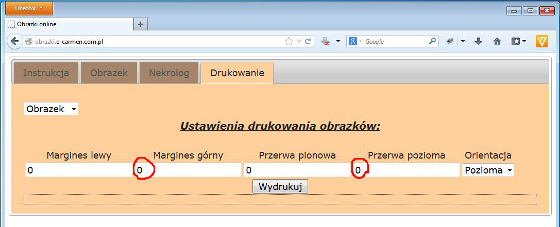
3. Powyższe ustawienia dotyczą:
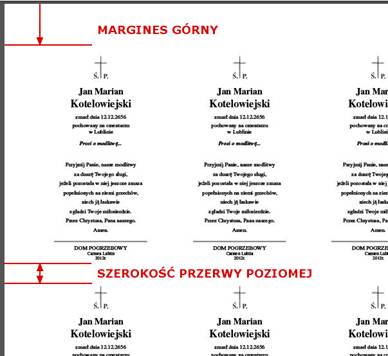
4. Następnie możemy
skorygować margines lewy ( i później ewentualnie szerokość przerwy poziomej).
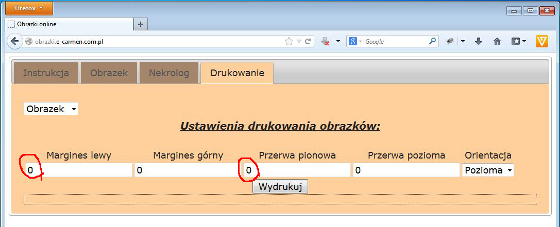
5. Dotyczy to:

6. Po dobraniu powyższych
parametrów możemy wcisnąć przycisk „Drukuj”.